近日有一些小伙伴咨询小编ToDesk远程控制怎么打开音频播放?下面就为大家带来了ToDesk远程控制打开音频播放的方法,有需要的小伙伴可以来了解了解哦。
ToDesk远程控制怎么打开音频播放?ToDesk远程控制打开音频播放的方法
第一步:点击桌面的开始菜单,打开运行窗口;
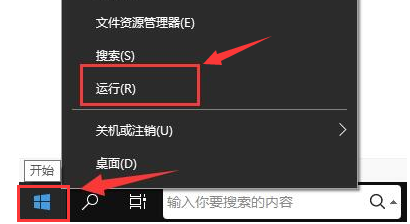
第二步:输入gpedit.msc字样后,点击确定按钮;
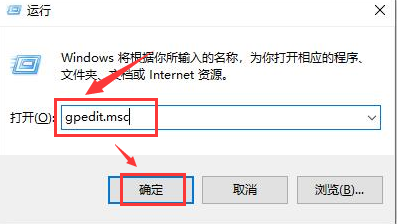
第三步:打开计算机配置菜单下的管理模板栏目,点击所有设置文件;
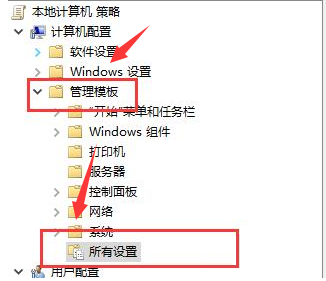
第四步:找到并双击打开允许音频和视频播放重定向选项;
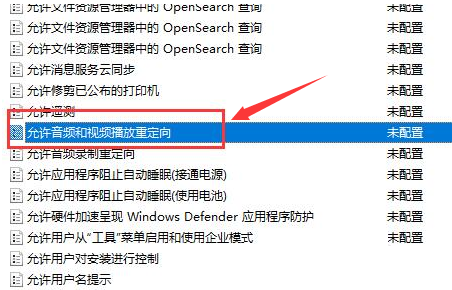
第五步:在新窗口中勾选已启用按钮,点击确定保存设置并重启电脑即可。
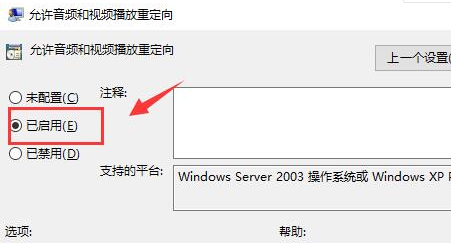
以上就是给大家分享的ToDesk远程控制怎么打开音频播放的全部内容,更多精彩教程尽在本站!
0

